Acorn TV – це відомий сервіс потокового відео, що пропонує глядачам великий вибір фільмів та телешоу з усього світу. Його зручність та різноманітність контенту роблять його популярним серед користувачів. Однак, можуть виникнути ситуації, коли ви захочете припинити користування послугами Acorn. У цьому матеріалі ми детально розглянемо, як скасувати підписку на Acorn TV, а також як керувати своїм обліковим записом. Для початку, розберемося, чи включений Acorn до складу Amazon Prime.
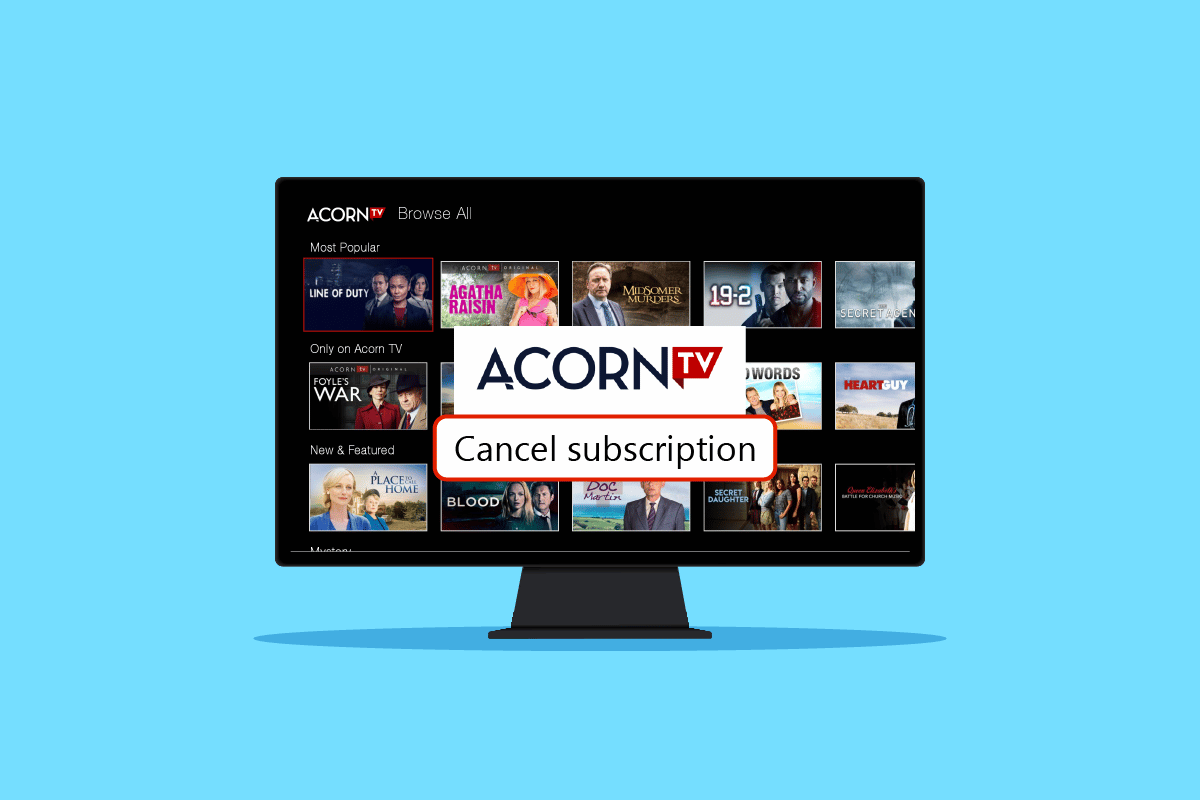
Як припинити підписку на Acorn TV
Далі ви знайдете детальний покроковий опис процесу скасування підписки на Acorn, а також наочні ілюстрації для кращого розуміння.
Чи є Acorn частиною Amazon Prime?
Так, Acorn TV можна отримати через Amazon Prime, але підписка на нього оплачується окремо.
Чи можна перевести кошти з рахунку Acorns?
Так, ви маєте можливість вивести готівку з вашого рахунку Acorns.
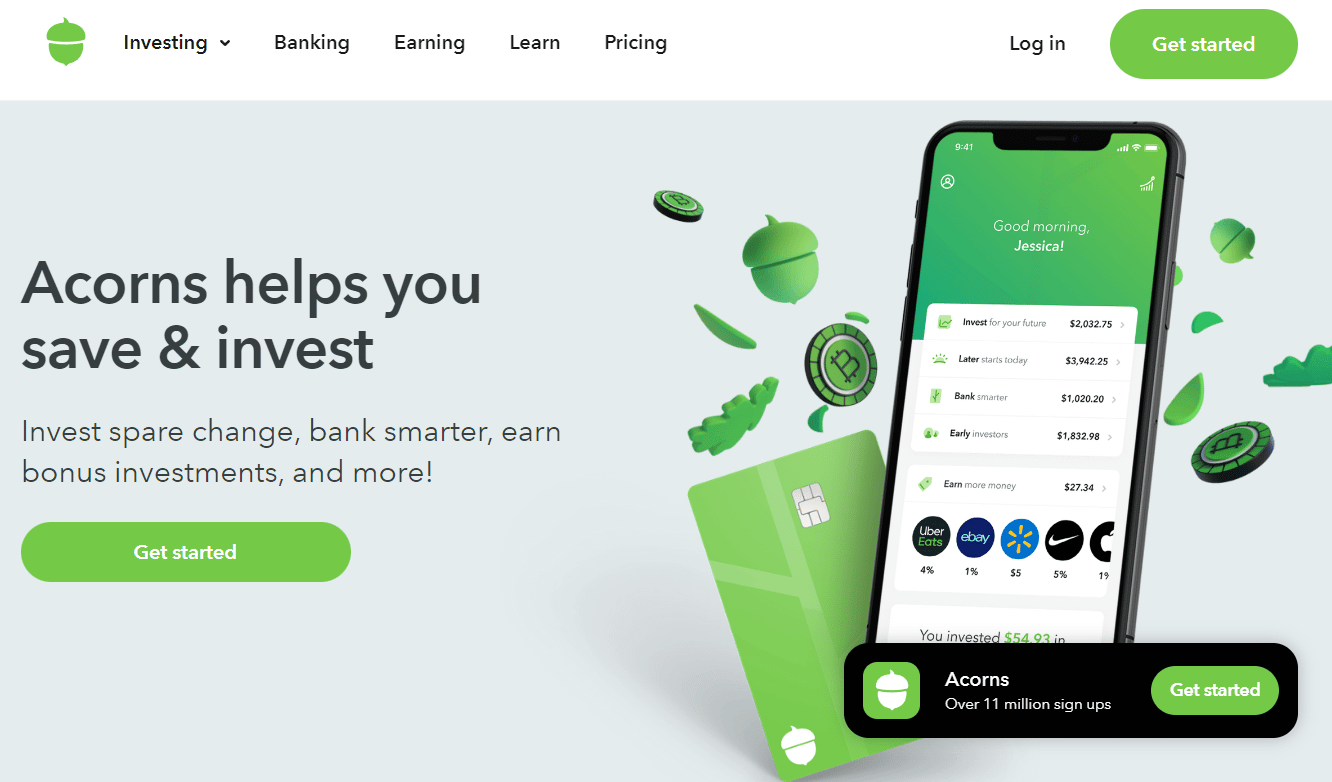
Де можна знайти інформацію про вашу підписку на Acorn TV?
Інформацію про вашу підписку на Acorn TV ви знайдете на сторінці статусу вашого рахунку на офіційному сайті Acorn TV. У розділі “Платіжна інформація” буде вказано, чи ваша підписка на Acorn TV пов’язана з Amazon Fire TV, Roku або iTunes. Якщо такої примітки немає, це означає, що у вас стандартна підписка Acorn TV.
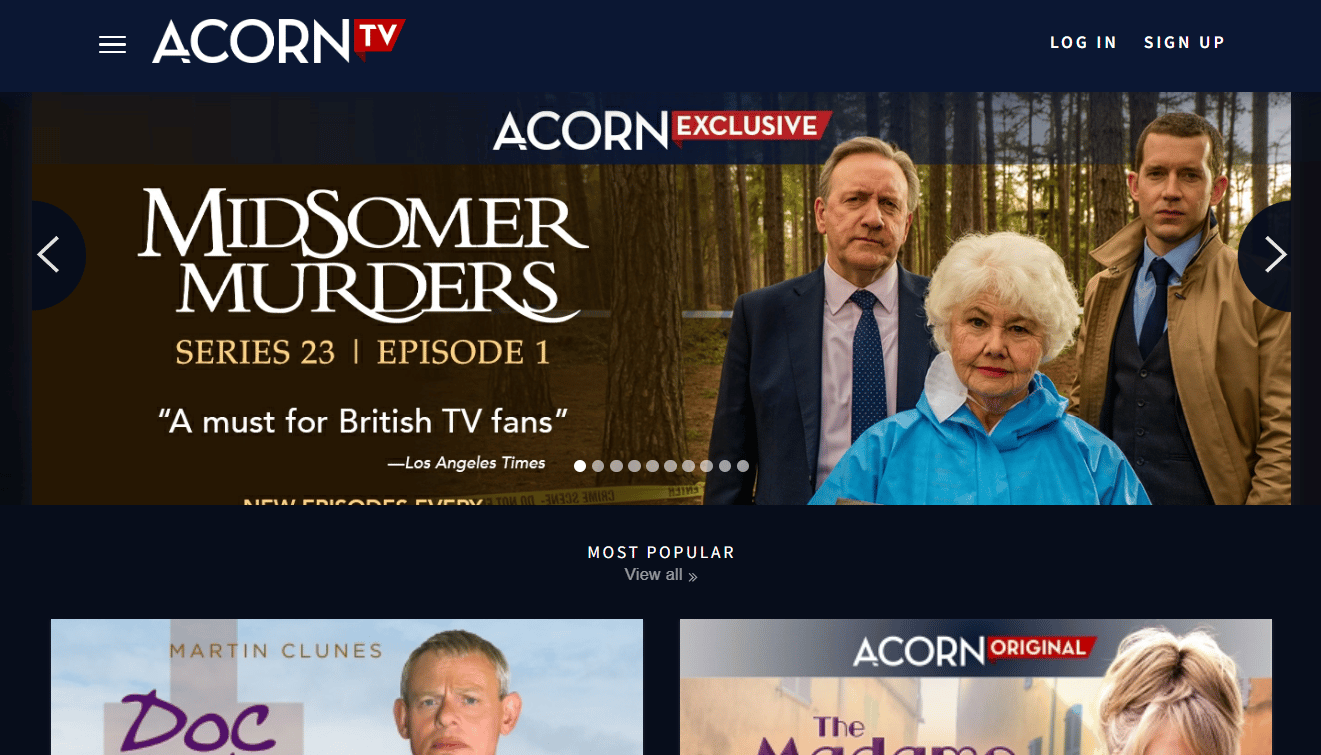
Як керувати підпискою на Acorn TV?
1. Відкрийте сайт Acorn TV.
2. Залогіньтесь у свій обліковий запис Acorn, використовуючи свою електронну пошту та пароль.
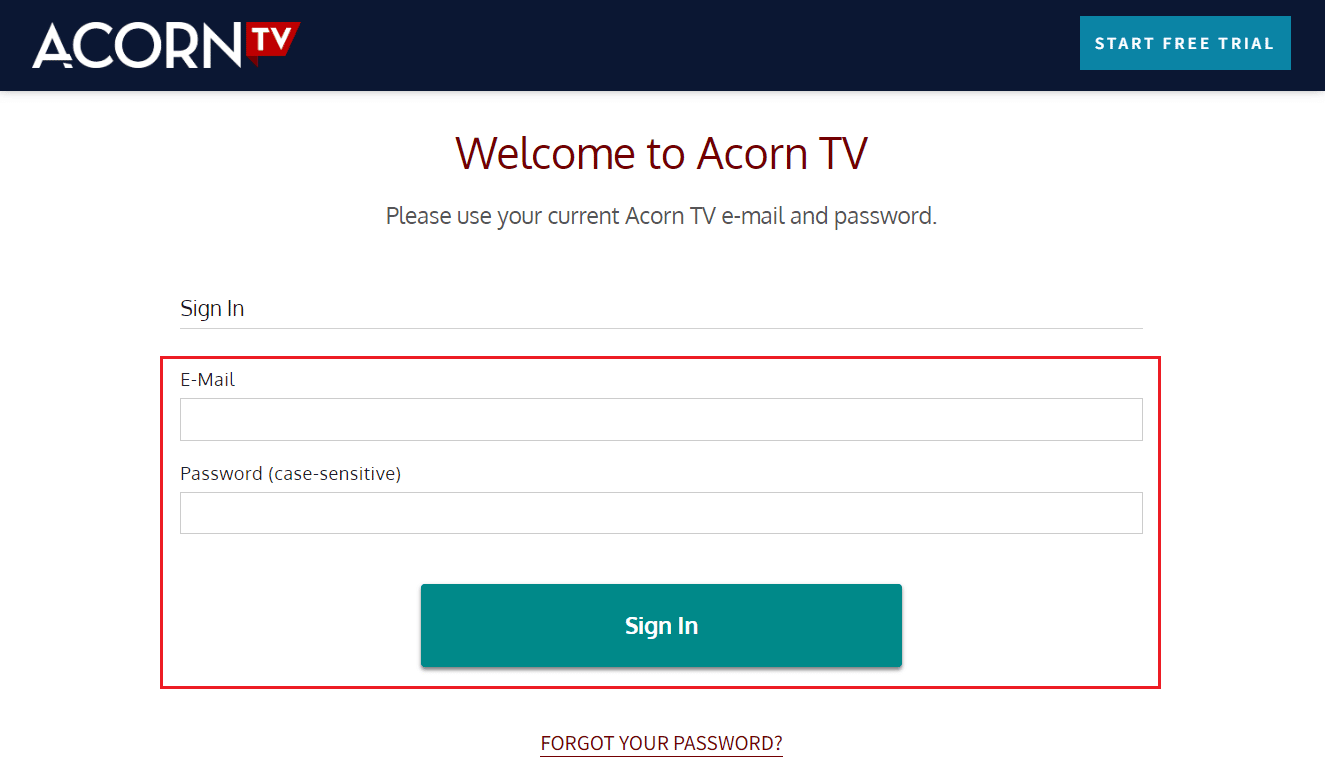
3. Клікніть на “MY ACORN TV” у верхньому правому куті.
4. У випадаючому меню виберіть “КЕРУВАННЯ ОБЛІКОВИМ ЗАПИСОМ”.
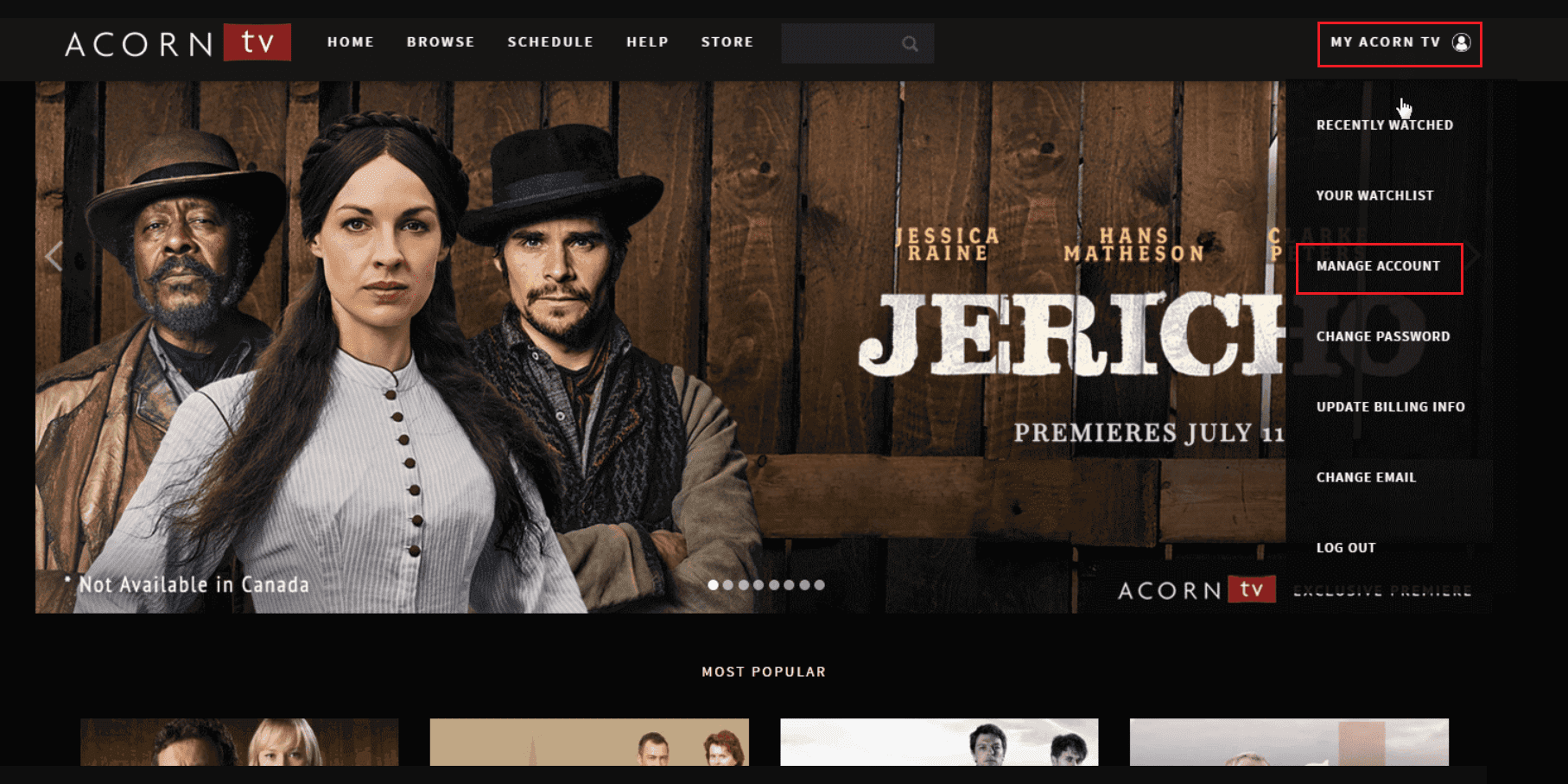
Як скасувати підписку на Acorn TV через Apple TV?
Скасувати підписку на Acorn TV для Apple TV можна за допомогою вашого iPhone або iPad. Розглянемо покрокові інструкції:
1. Відкрийте “Параметри” на вашому iPhone або iPad.
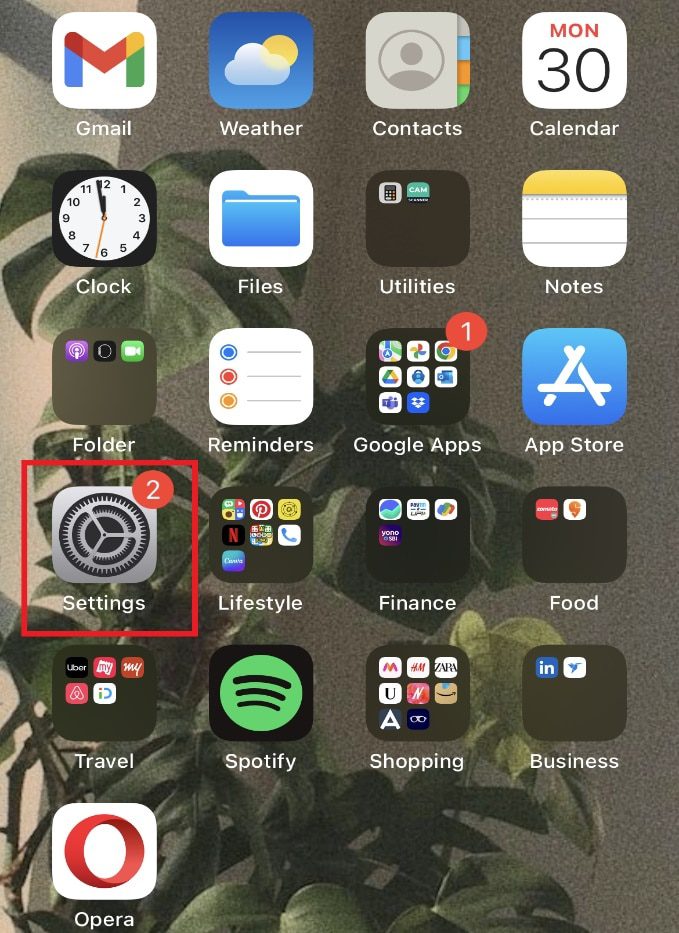
2. Натисніть на свій Apple ID у верхній частині екрана.
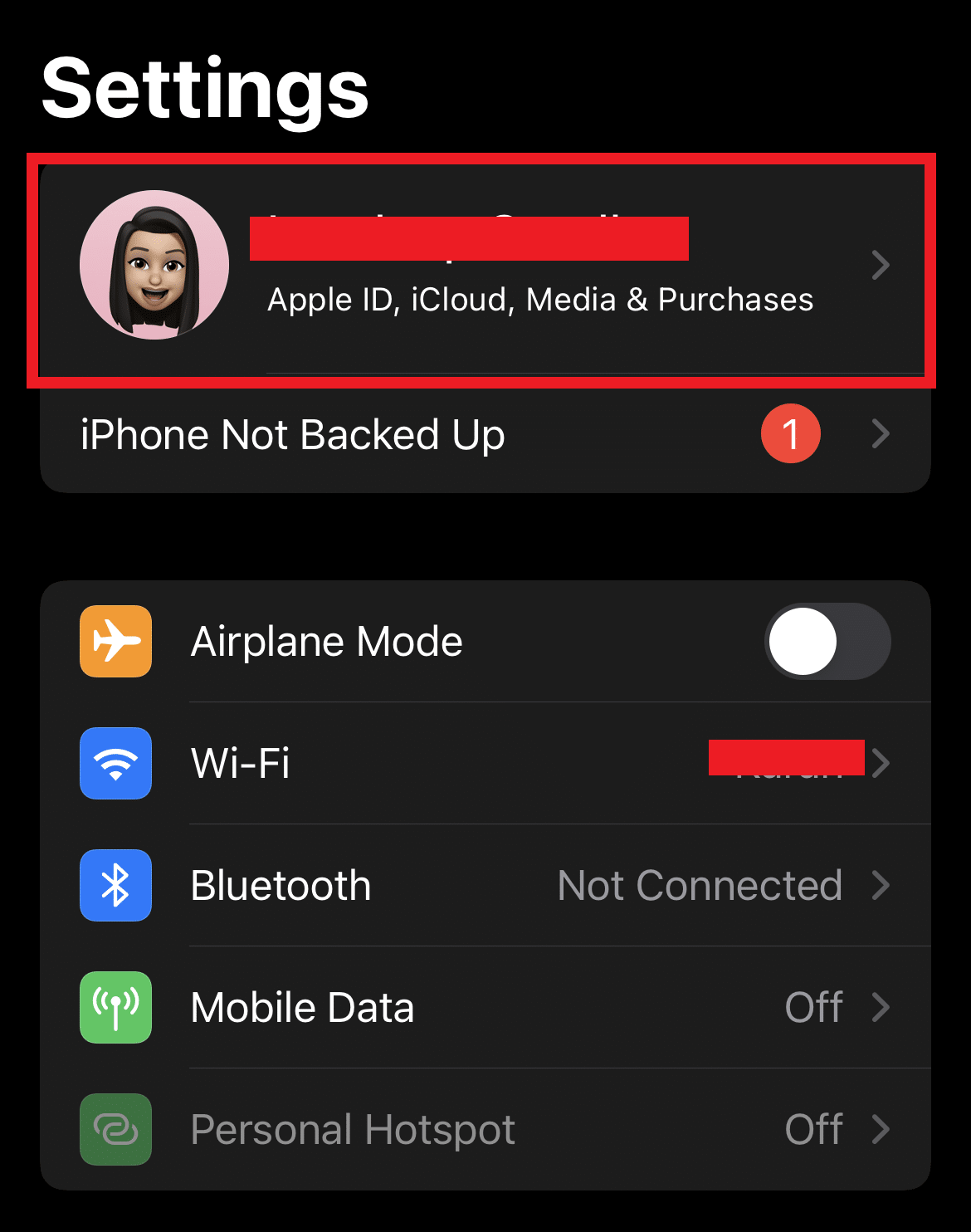
3. Виберіть опцію “Підписки”.
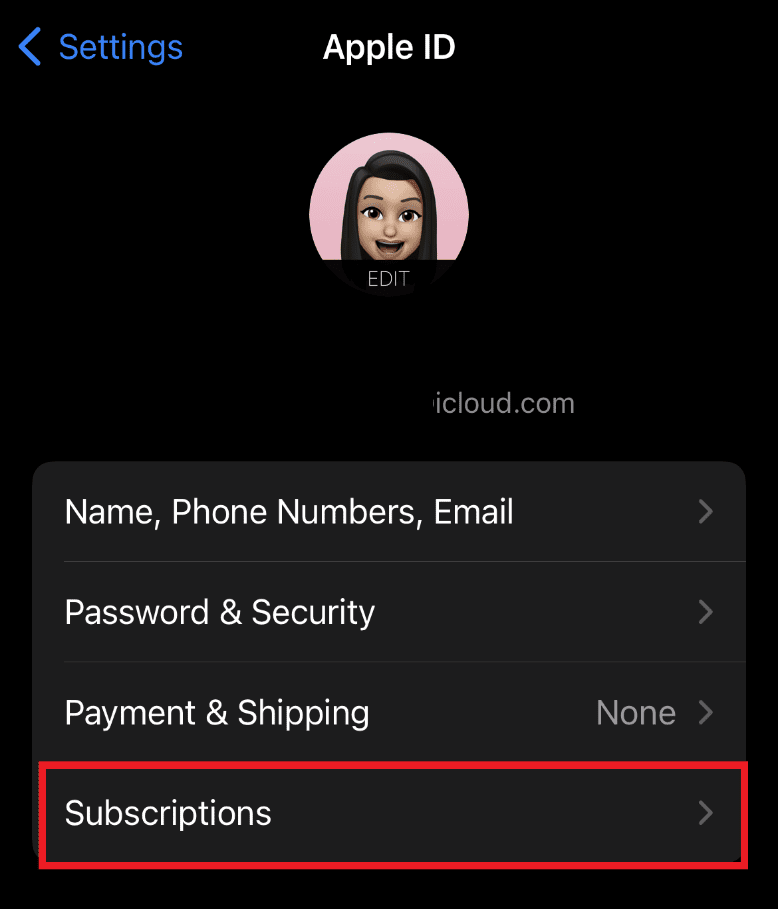
4. Знайдіть та виберіть Acorn TV у списку підписок Apple TV.
5. Натисніть “Скасувати підписку”.
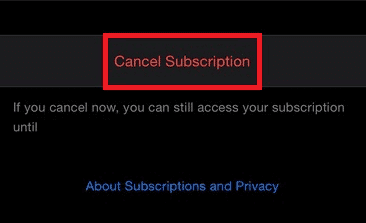
Як скасувати Acorn TV на iPhone?
Ви можете скористатися описаними вище кроками, щоб скасувати підписку на Acorn TV на вашому iPhone.
Як видалити свій обліковий запис Acorns?
Видалити обліковий запис Acorns можна, скасувавши підписку, використовуючи наведені нижче кроки.
1. Відкрийте додаток Acorns на вашому телефоні.
Примітка: Переконайтеся, що ви залогінені у свій обліковий запис.
2. Натисніть на іконку профілю у верхньому лівому куті.
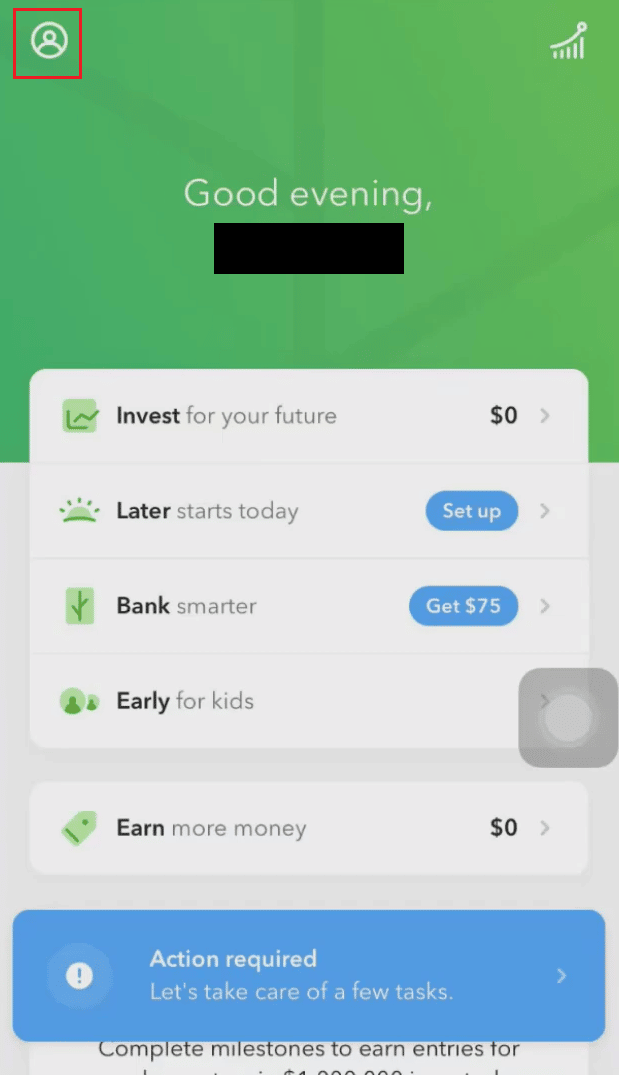
3. Натисніть “Параметри” > “Моя підписка” > “Скасувати підписку”.
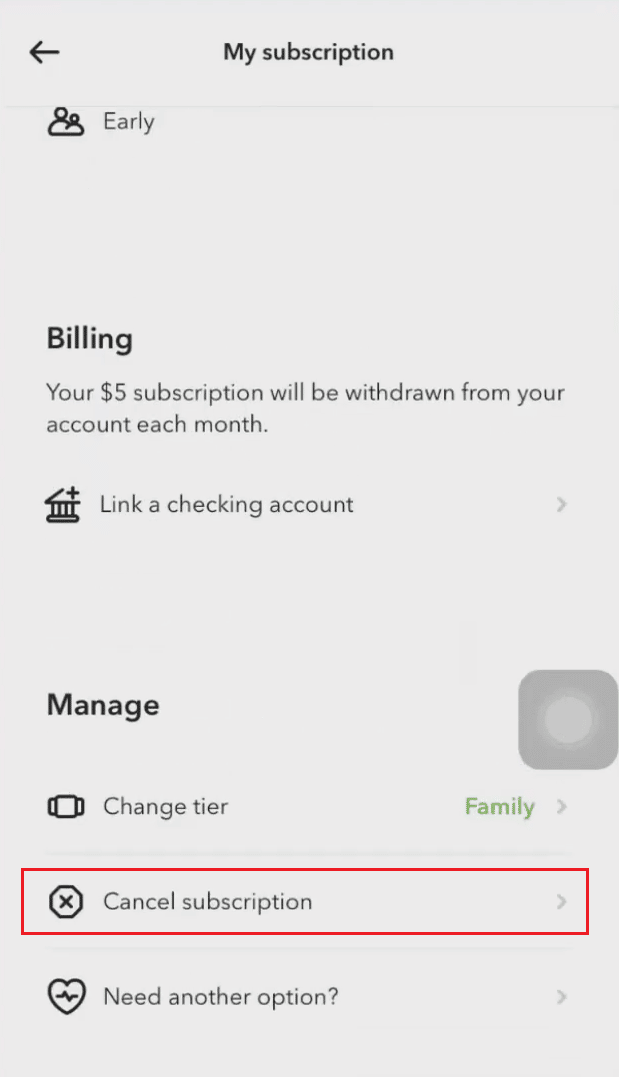
4. Потім натисніть “Продовжити” > “Ні, дякую, скасувати підписку”.
5. Оберіть потрібну причину та натисніть “Далі”.
6. Натисніть “Закрити інвестиційний рахунок” та дотримуйтесь інструкцій на екрані, щоб закрити рахунок.
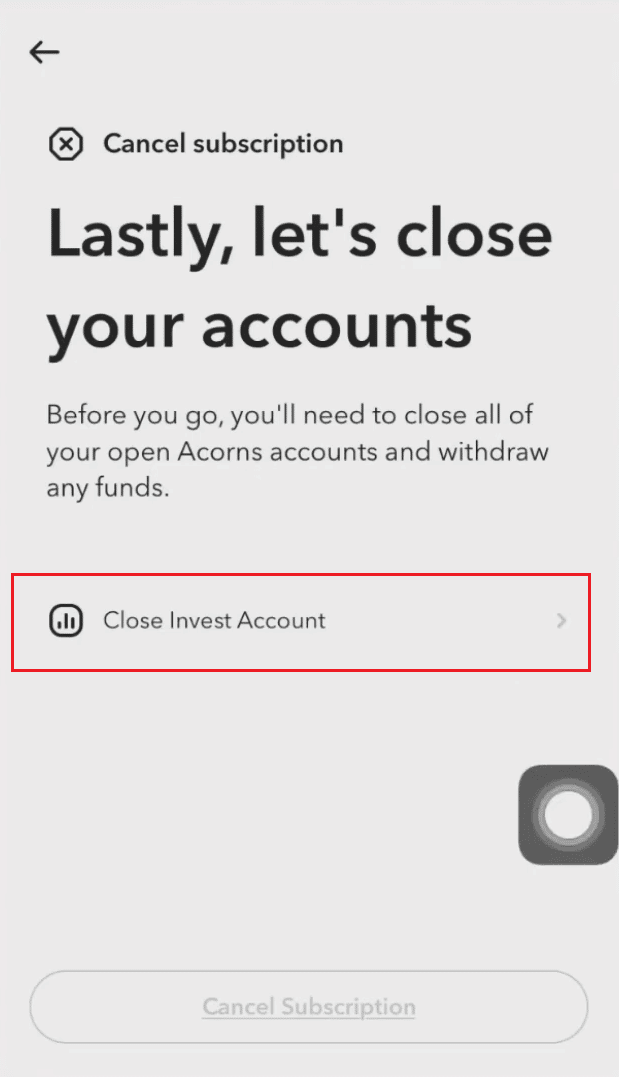
7. Насамкінець, натисніть “Скасувати підписку”, щоб завершити процес.
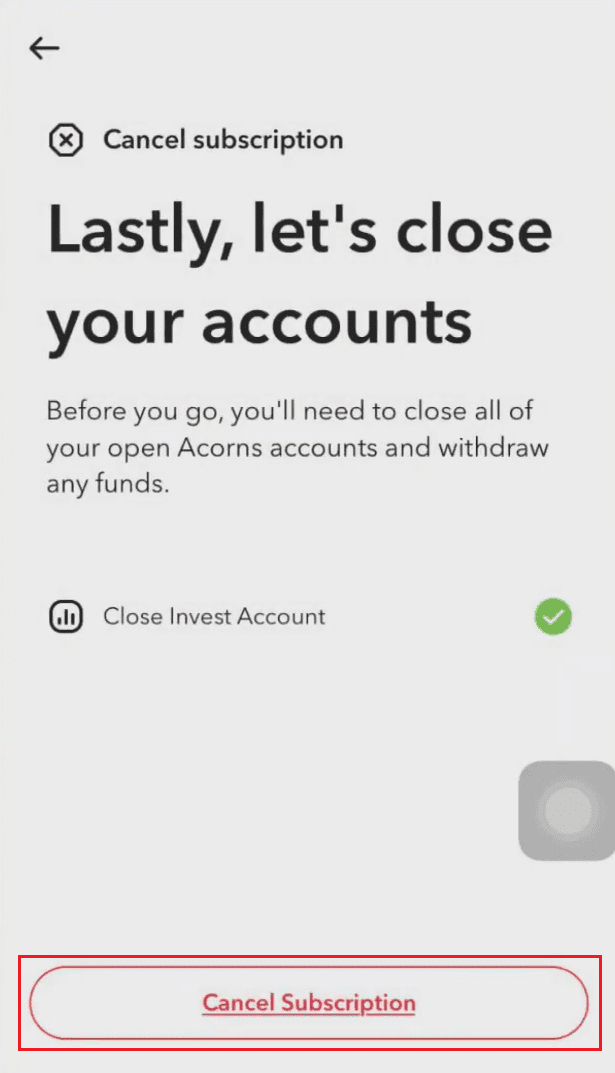
Чи легко скасувати Acorn TV?
Так, процес скасування підписки на Acorn TV є досить простим та нескладним.
Які є способи скасувати Acorn TV?
Існує кілька способів скасування підписки на Acorn TV:
Спосіб 1: Через сайт Acorn TV
1. Відкрийте офіційний сайт Acorn TV та залогіньтесь у свій обліковий запис.
2. Натисніть “МІЙ ACORN TV” > “КЕРУВАННЯ ОБЛІКОВИМ ЗАПИСОМ” у верхньому правому куті.
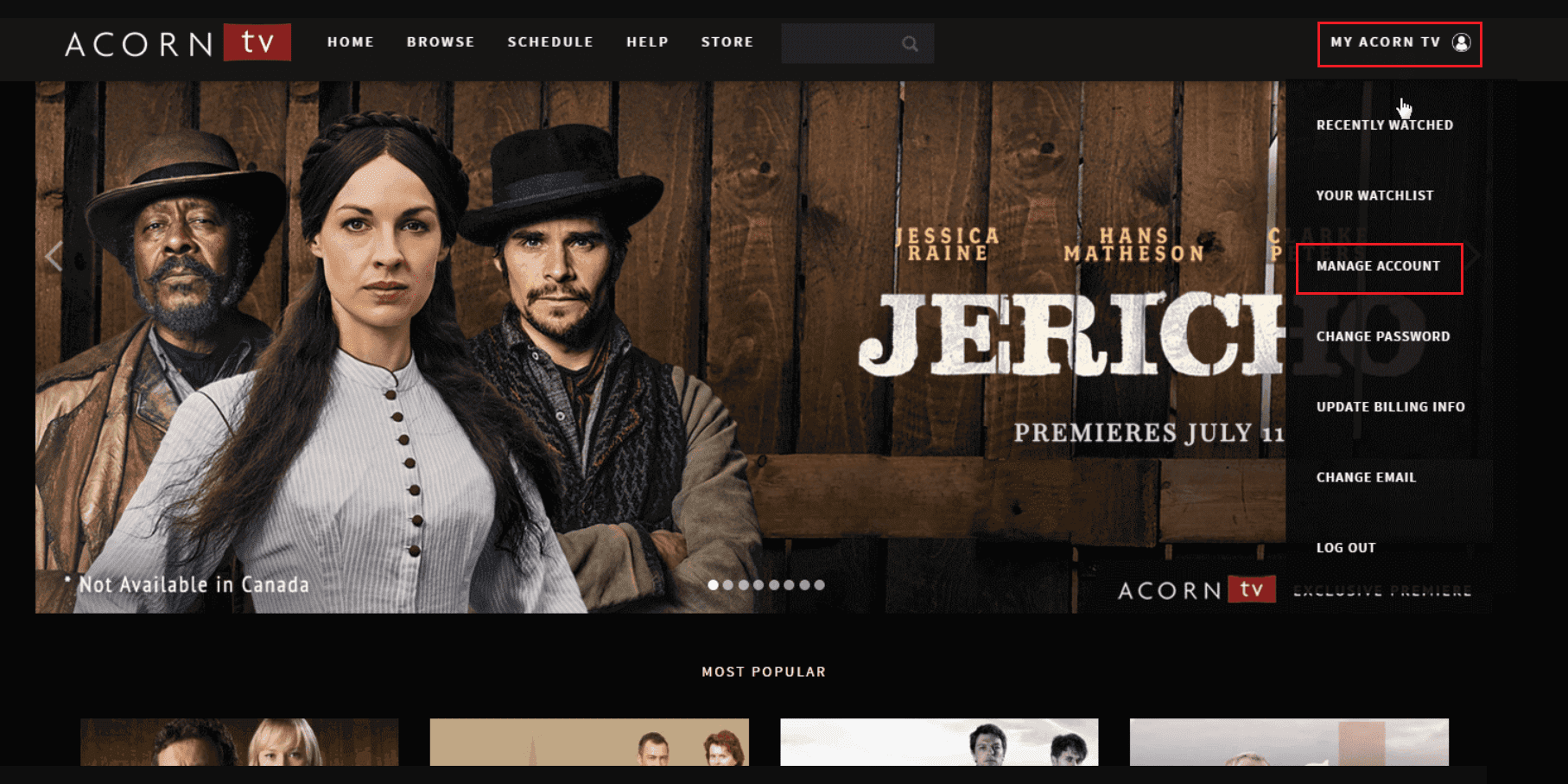
3. Перейдіть до вкладки “СКАСУВАТИ ЧЛЕНСТВО” на панелі зліва.
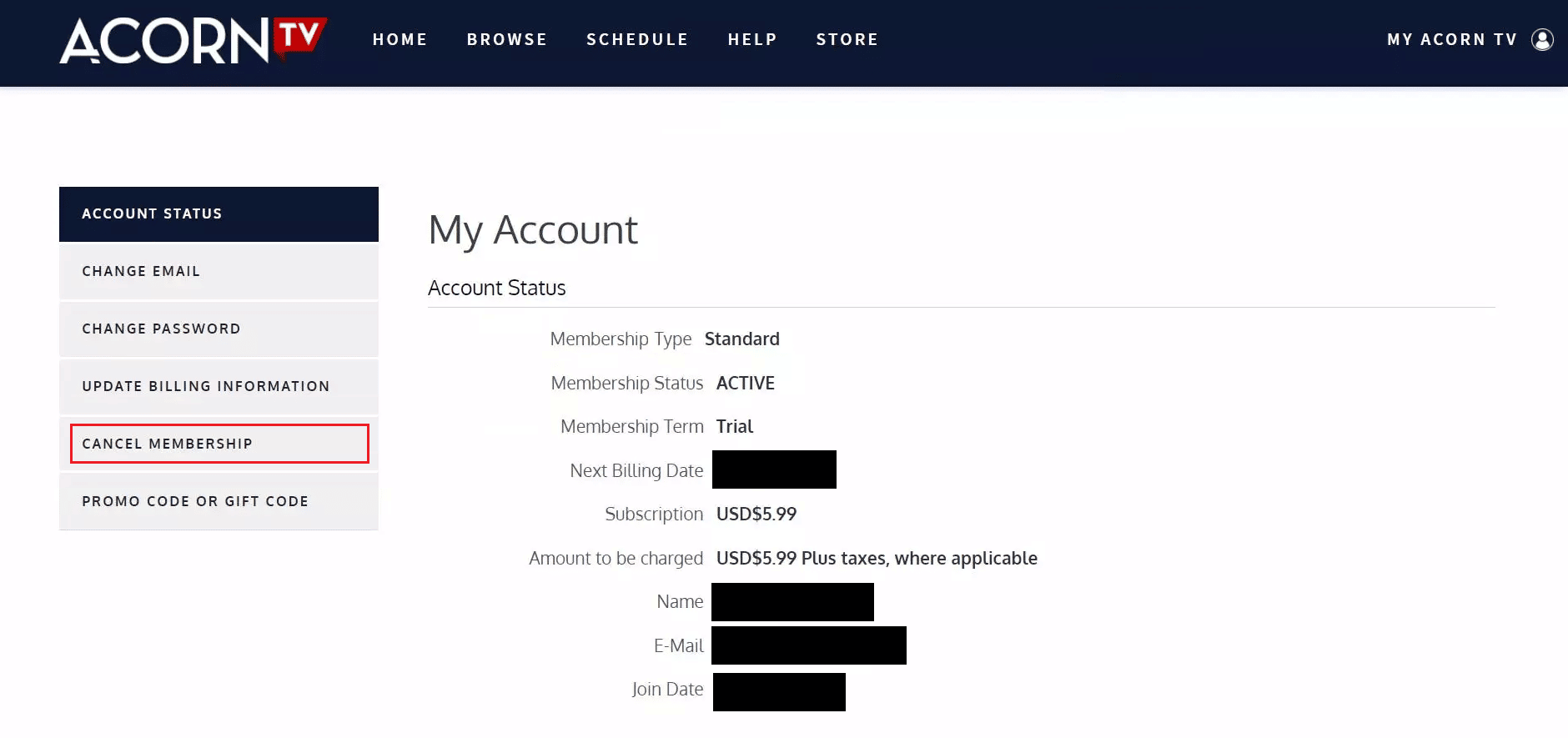
4. Підтвердіть скасування, дотримуючись інструкцій на екрані.
Спосіб 2: Через вебсайт Amazon
1. Зайдіть на вебсайт Amazon на комп’ютері або ноутбуці.
2. Натисніть “Облікові записи та списки” у верхньому правому куті екрана.
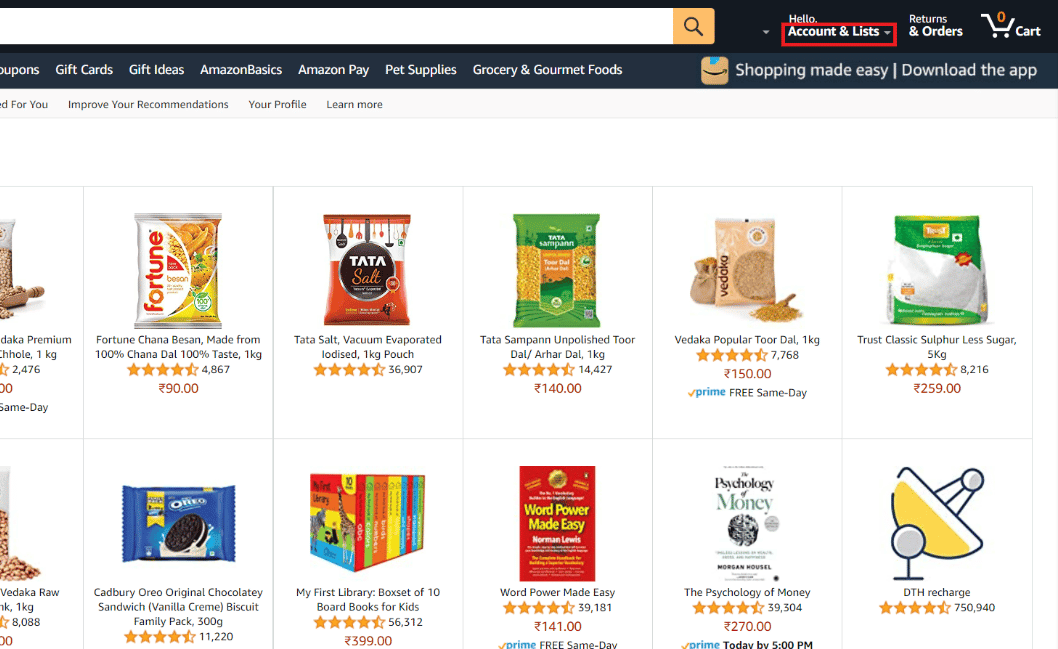
3. Прокрутіть вниз та виберіть “Членство та підписки” в розділі “Підписки”.
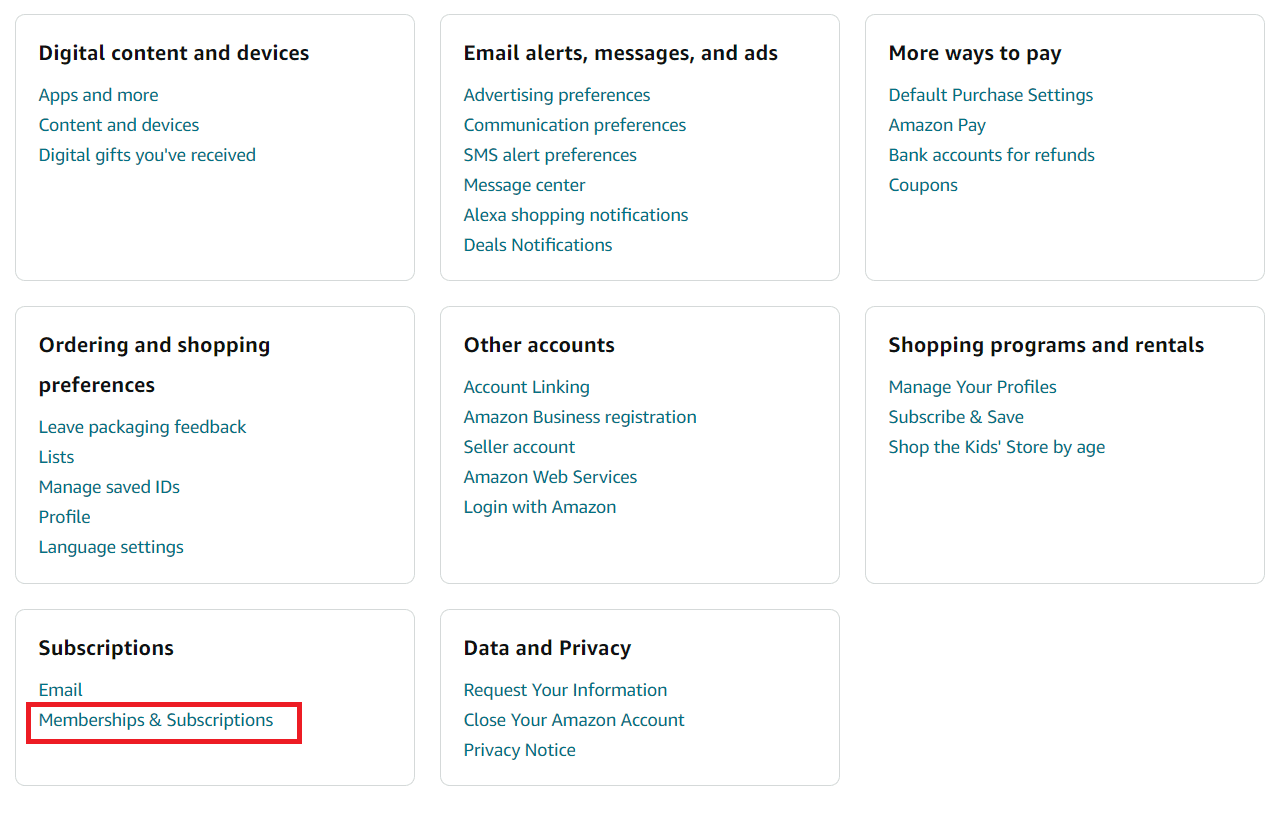
4. Натисніть “Скасувати підписку” біля каналу Acorn TV, підписку на який ви хочете скасувати.
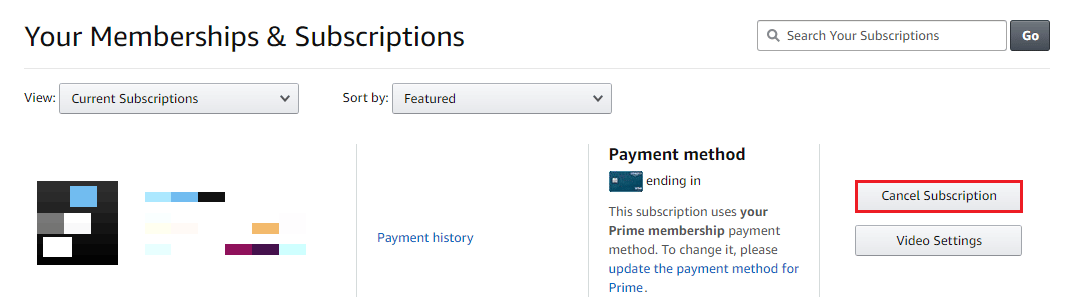
Спосіб 3: Через сайт Amazon Prime Video
1. Увійдіть у свій обліковий запис на сайті Prime Video.
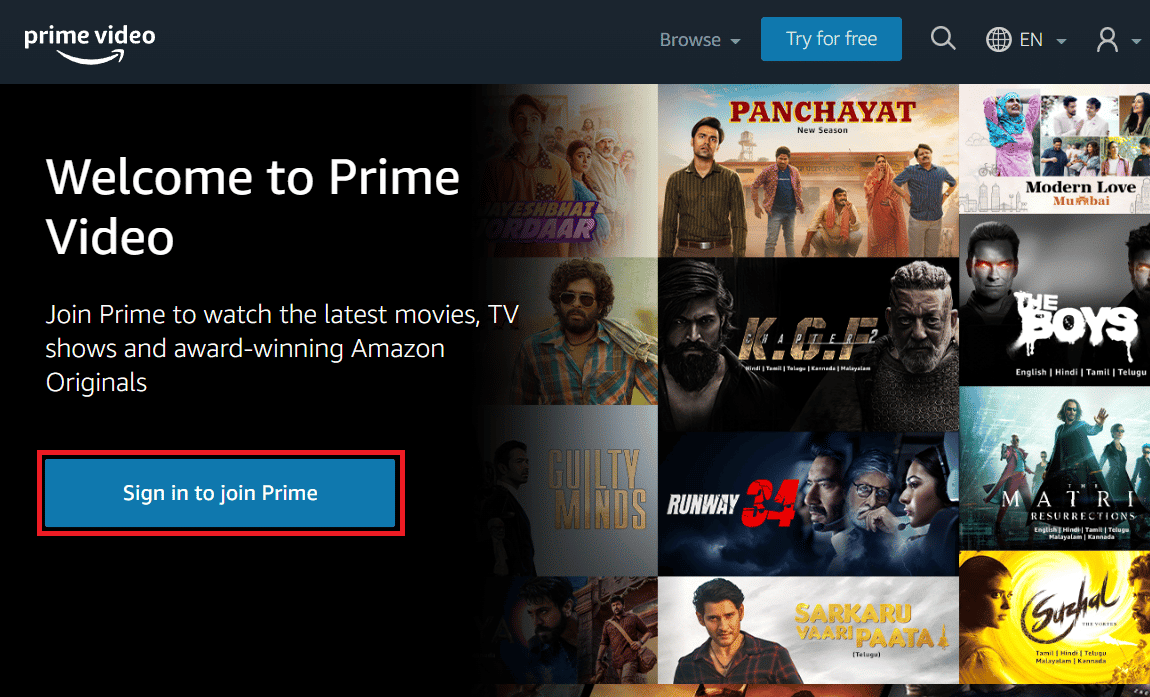
2. Натисніть на іконку профілю > Облікові записи та налаштування.
3. Перейдіть до вкладки “Канали” > “Скасувати канал” біля каналу Acorn TV, як показано нижче.
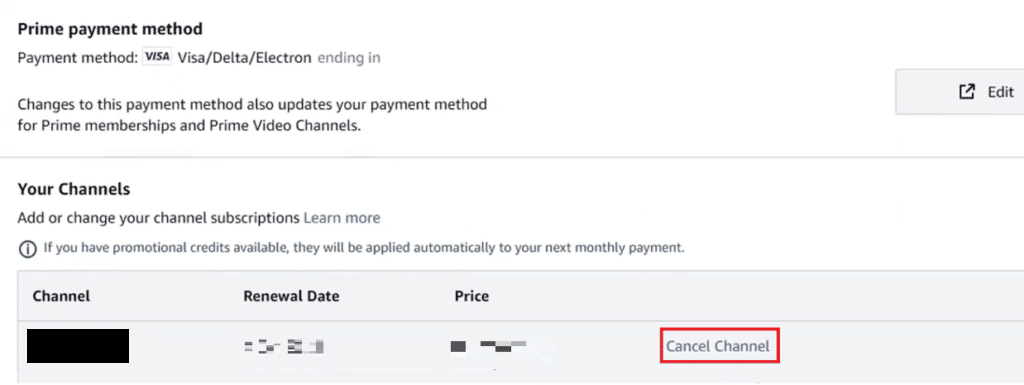
4. Потім натисніть “Вимкнути автоматичне оновлення та дивитися до [дата оновлення]”.
5. Насамкінець, клікніть “Не хочу відповідати” або будь-яку іншу бажану причину.
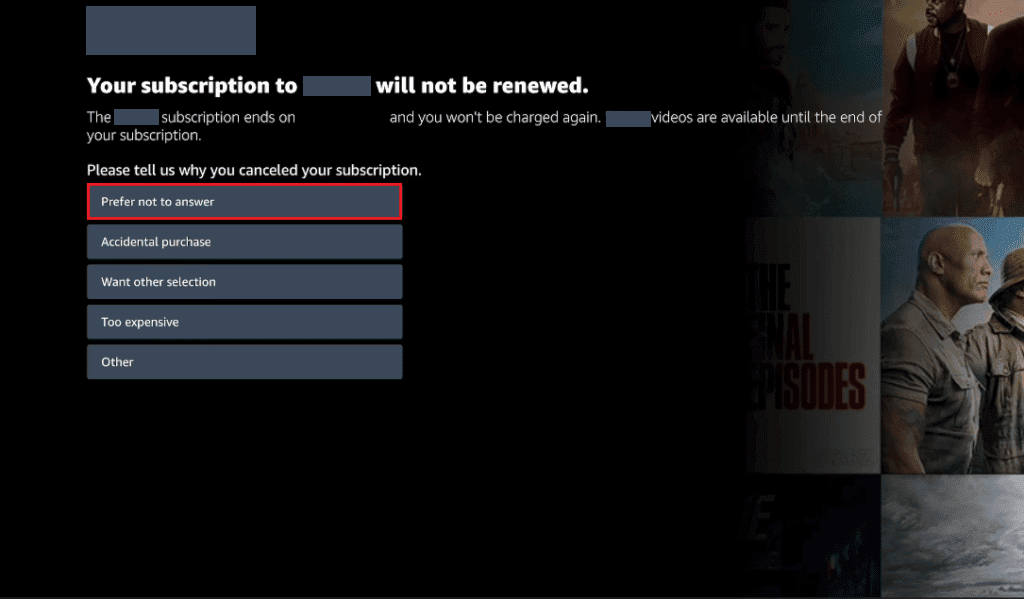
Спосіб 4: Через Google Play Store
Примітка: Ці кроки застосовуються лише до користувачів, які підписалися на Babbel, використовуючи свій обліковий запис Google.
1. Відкрийте додаток Play Store на вашому Android-пристрої.
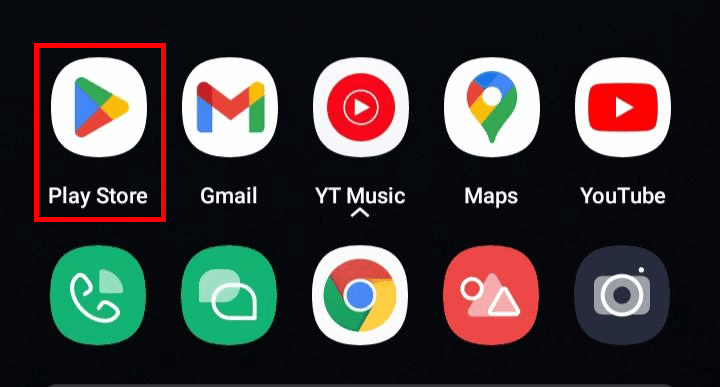
2. Натисніть на іконку профілю у верхньому правому куті екрана.
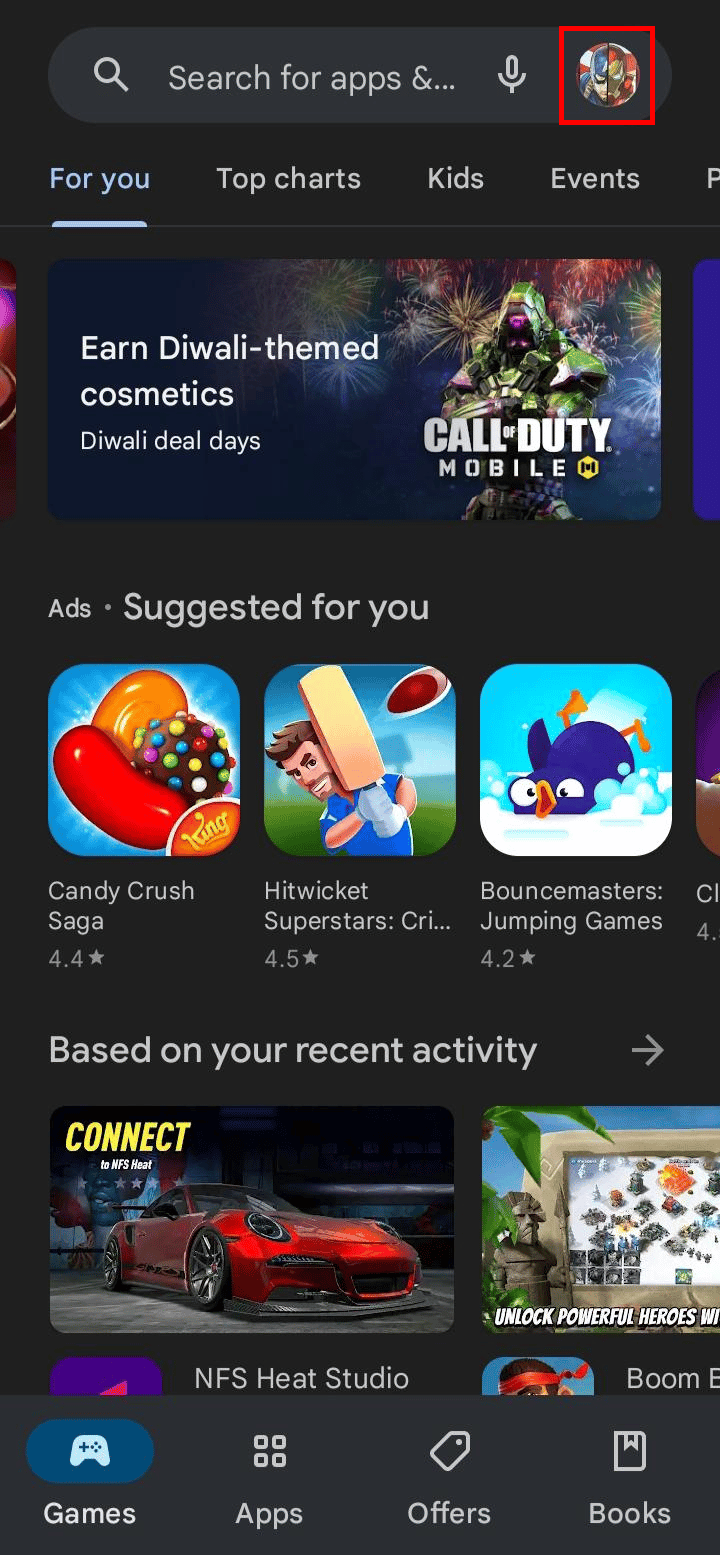
3. Виберіть “Платежі та підписки”.
4. Натисніть “Підписки”.
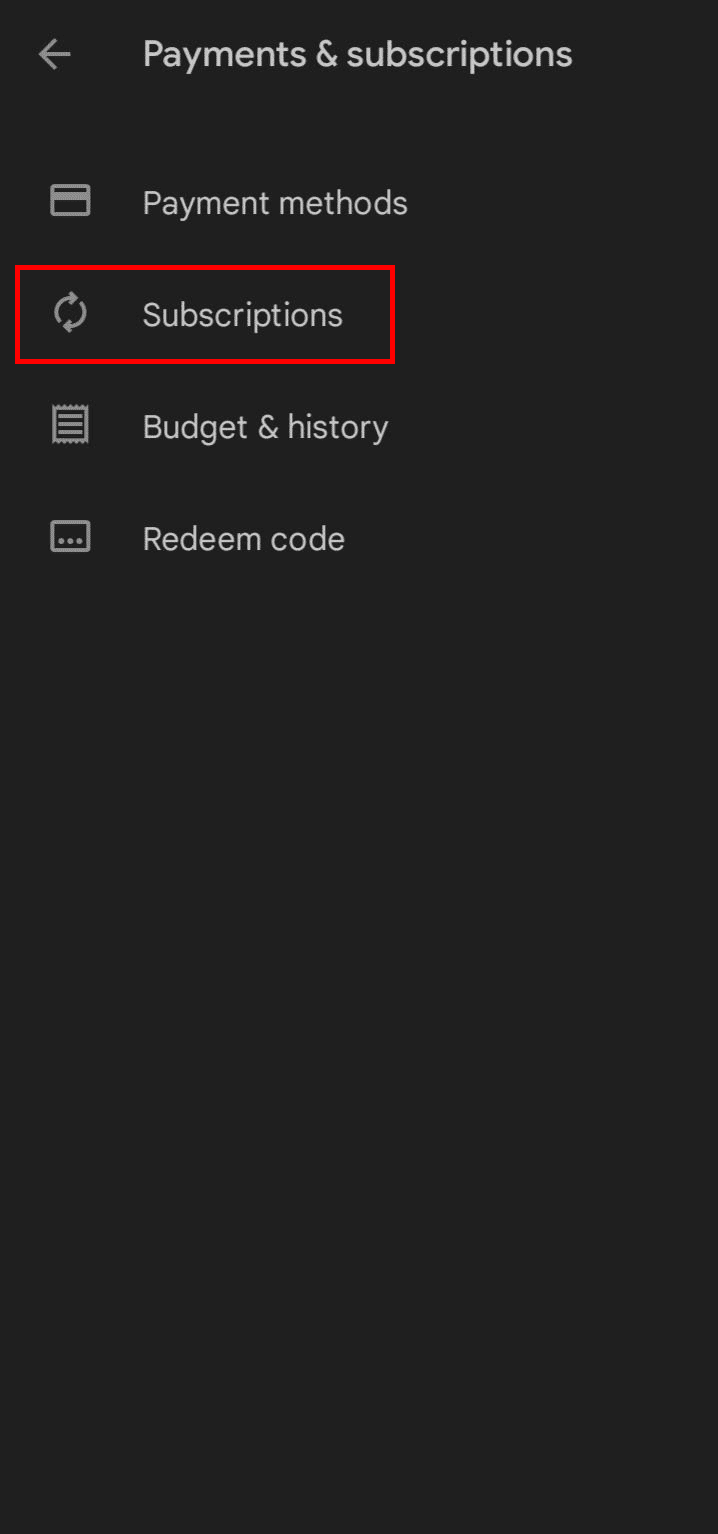
5. Виберіть підписку Acorn TV зі списку.
6. Потім натисніть “Скасувати підписку”.
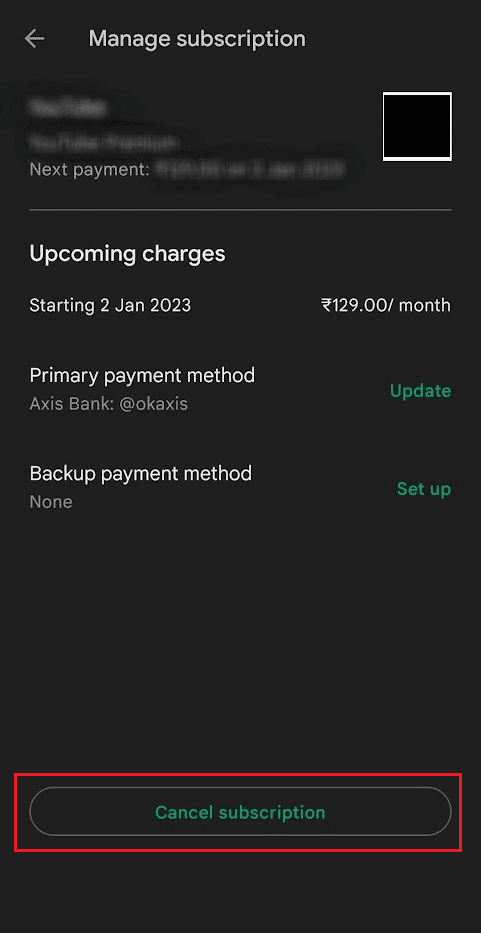
7. Виберіть причину скасування та натисніть “Продовжити”.
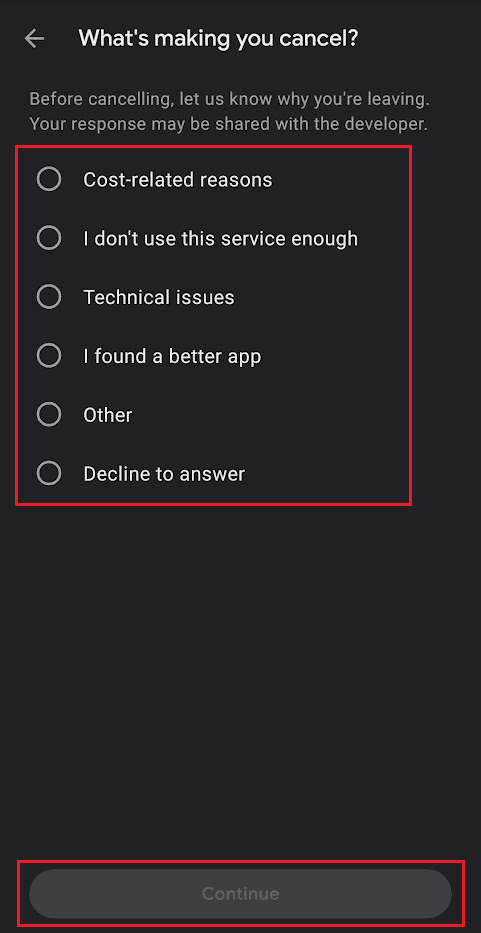
8. Нарешті, натисніть “Скасувати підписку” у спливаючому вікні.
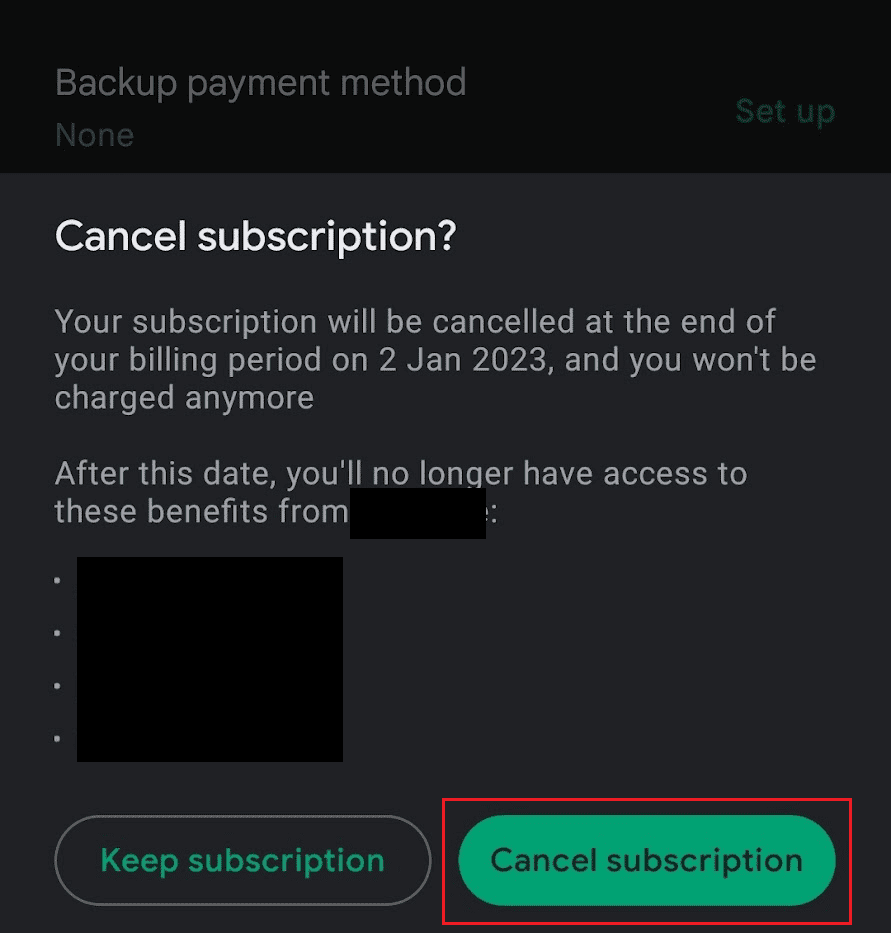
Спосіб 5: Через підписку Apple ID
1. Відкрийте “Параметри” на вашому iPhone та натисніть на свій Apple ID у верхній частині екрана.
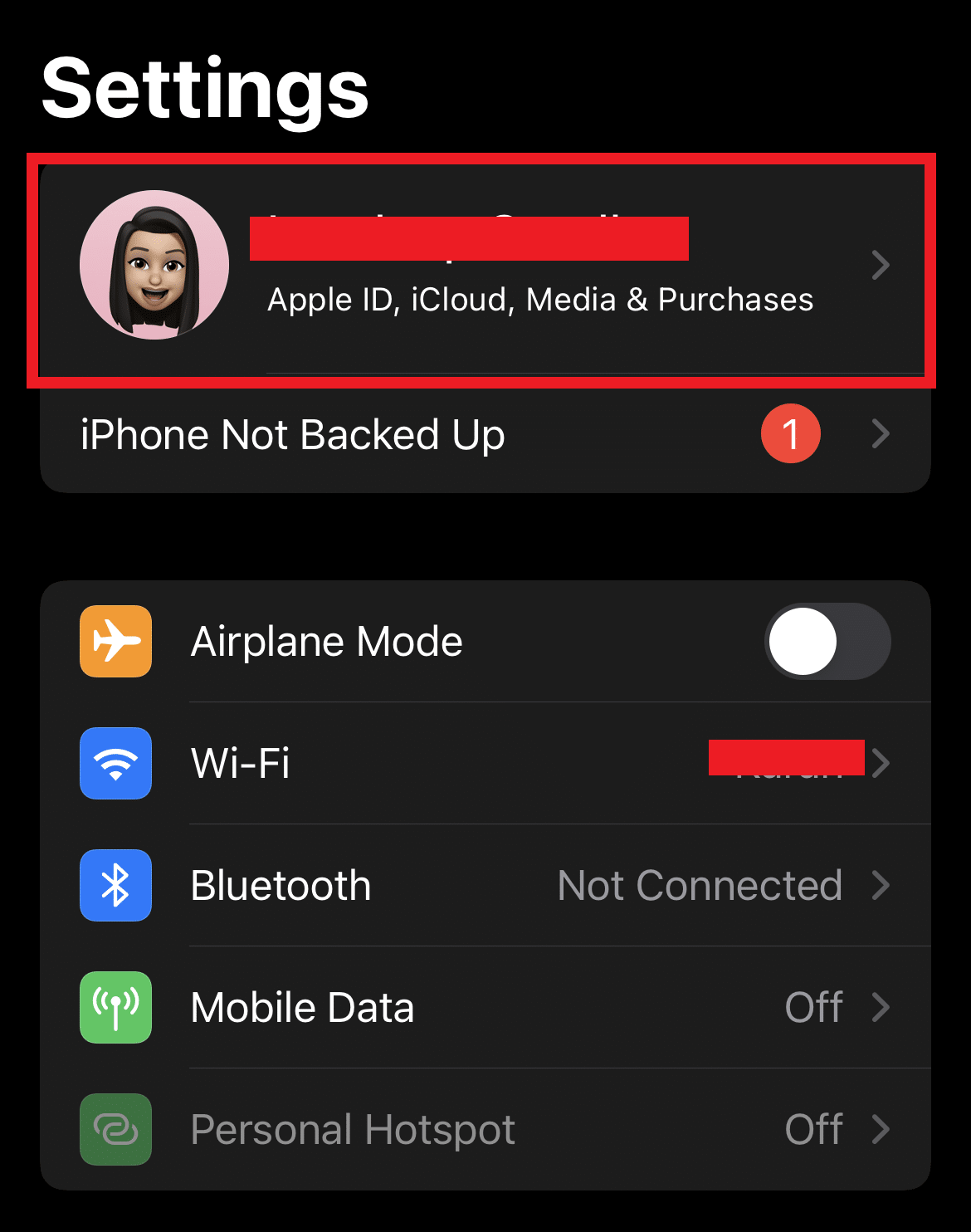
2. Виберіть “Підписки” > “Acorn TV” > “Скасувати підписку”.
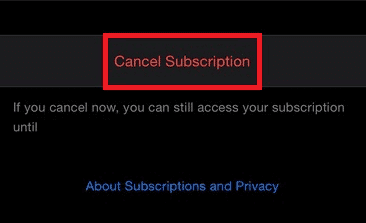
Спосіб 6: Через пристрій Roku
1. Натисніть кнопку “Додому” на пульті дистанційного керування, щоб відкрити головний екран пристрою Roku.
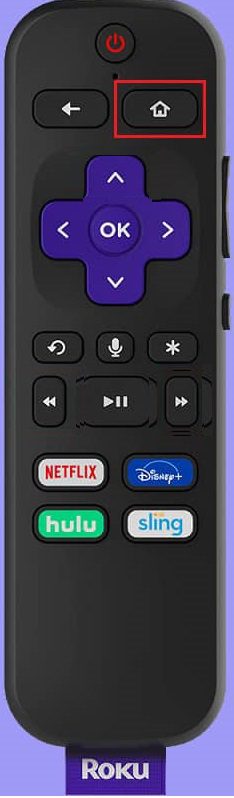
2. На головному екрані Roku виберіть канал Acorn TV.
3. Натисніть кнопку із зірочкою (*) на пульті дистанційного керування, щоб відкрити меню параметрів.
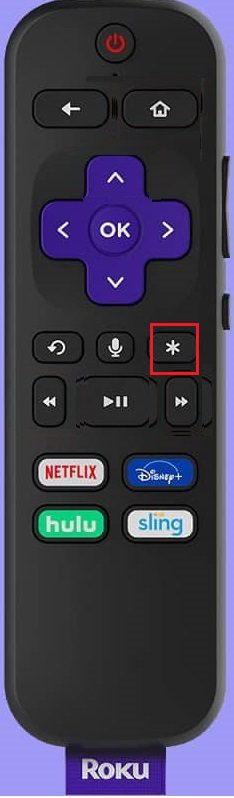
4. Виберіть у меню опцію “Керувати підпискою”.
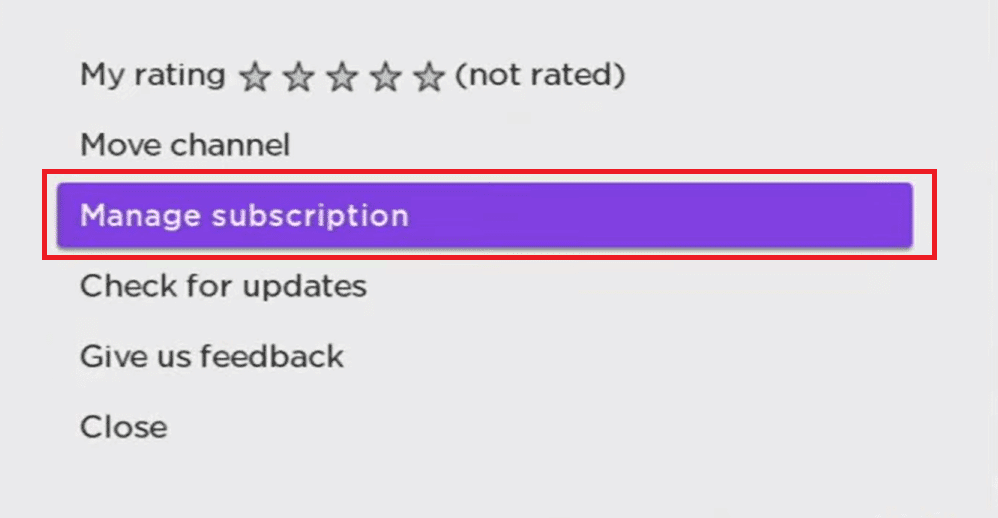
5. Тепер виберіть опцію “Скасувати підписку”.
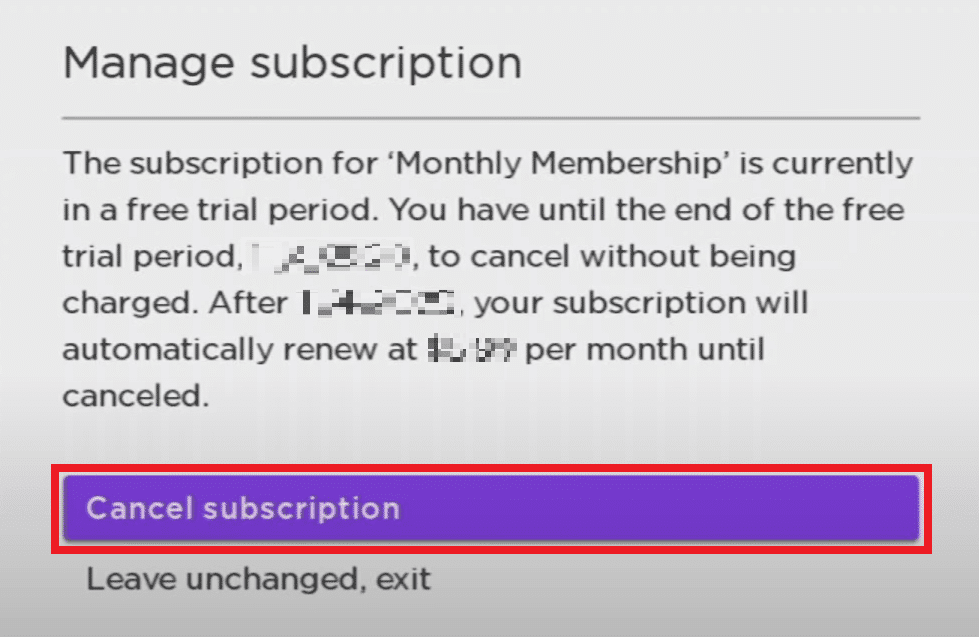
6. Ще раз виберіть опцію “Скасувати підписку”, щоб підтвердити процес скасування.
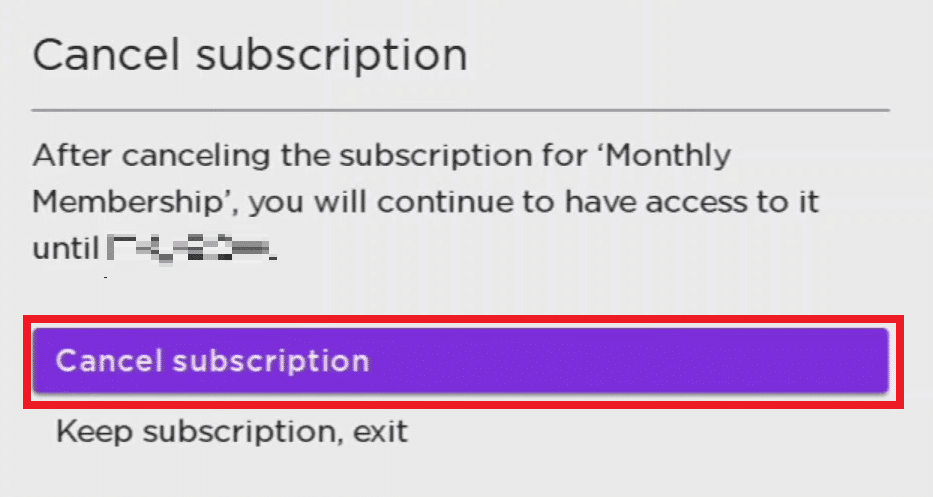
7. Після завершення процесу скасування виберіть опцію “Готово”.
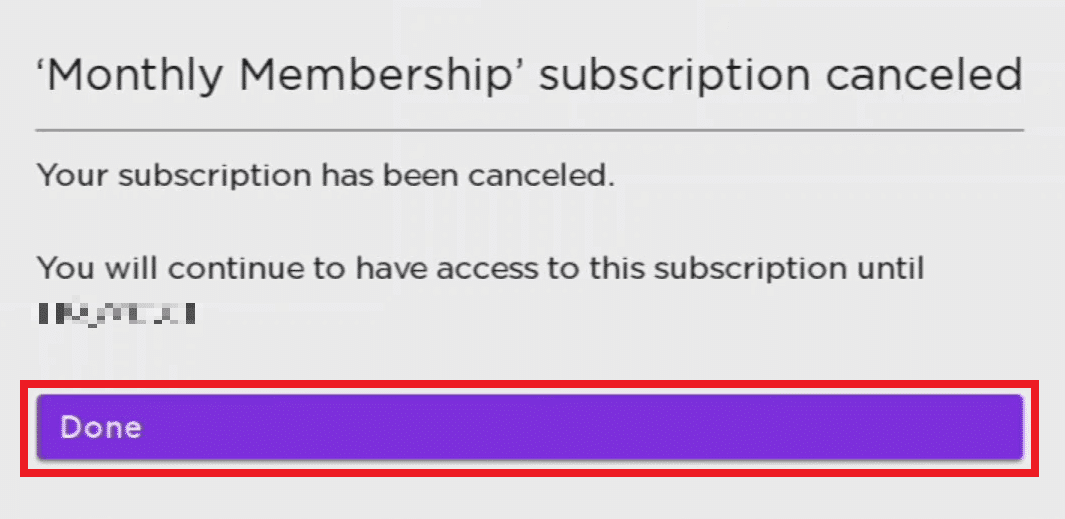
Як скасувати Acorn TV через Amazon Prime?
Розглянемо, як скасувати підписку на Acorn TV через Amazon Prime.
1. Перейдіть у свій обліковий запис Amazon Prime та натисніть “Облікові записи та списки” у верхньому правому куті екрана.
2. Прокрутіть вниз та виберіть “Членство та підписки” в розділі “Підписки”.
3. Потім натисніть “Скасувати підписку” біля каналу Acorn TV.
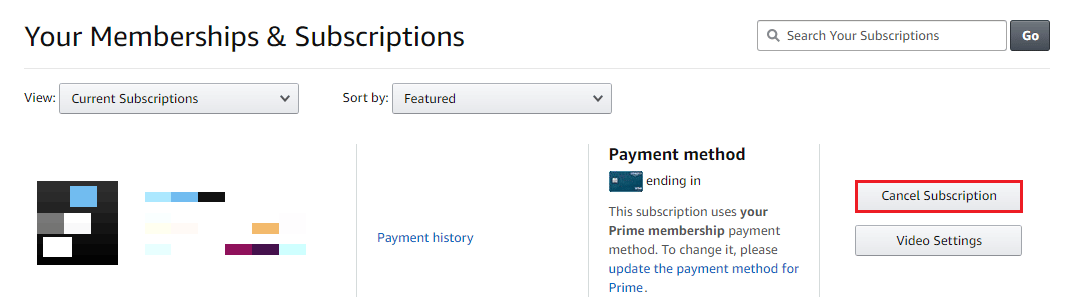
4. Дотримуйтесь інструкцій на екрані, щоб успішно скасувати Acorn TV на Amazon Prime.
Як скасувати Acorn TV на Amazon Prime UK?
Виконайте наведені вище дії, щоб дізнатися, як скасувати Acorn TV на Amazon Prime UK.
Як скасувати Acorn TV через Comcast?
Вам доведеться звернутися до служби підтримки клієнтів Xfinity, щоб надіслати запит на скасування вашої підписки на Acorn TV на Comcast Xfinity.
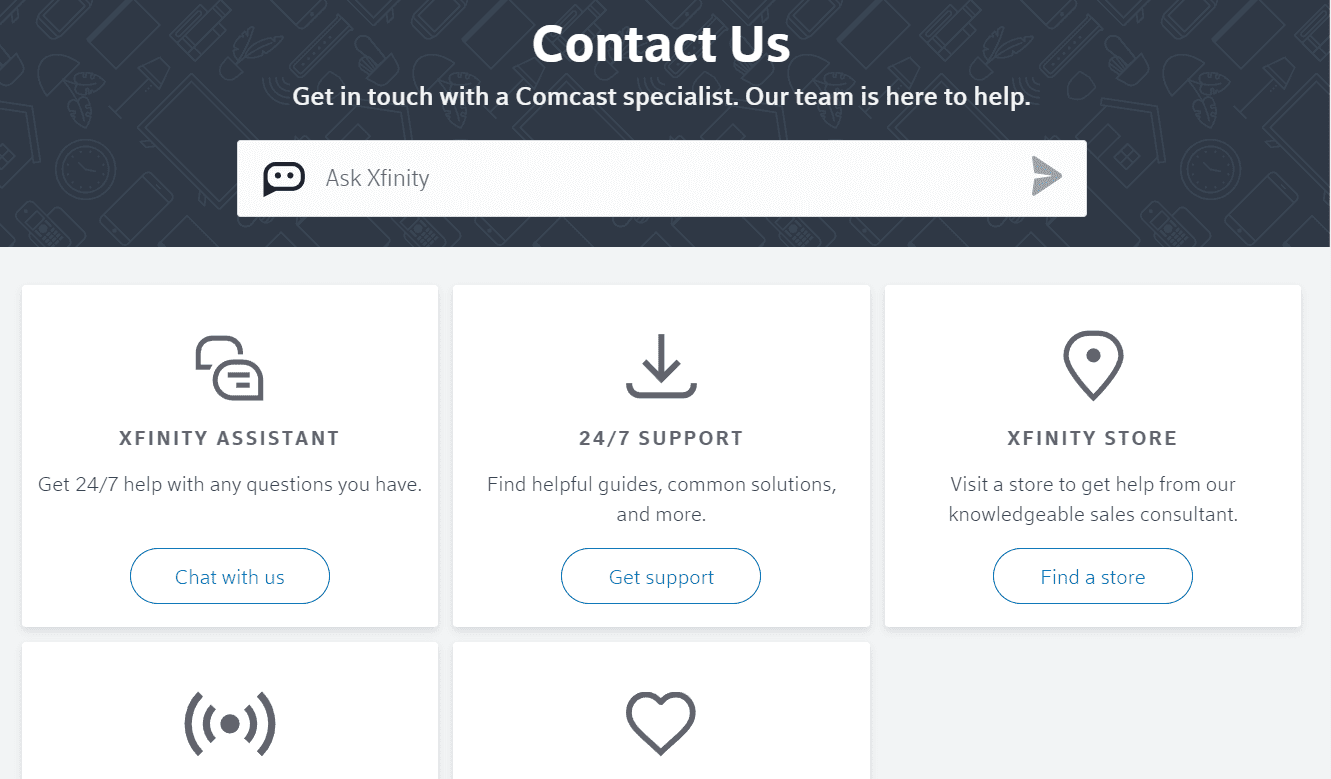
***
Ми сподіваємося, що ця стаття допомогла вам зрозуміти, як скасувати підписку на Acorn та чи входить Acorn до складу Amazon Prime. Також ми детально описали покрокові інструкції, щоб полегшити вам цей процес. Якщо у вас є запитання чи пропозиції щодо інших тем, на які ви хотіли б прочитати статтю, будь ласка, залиште їх у розділі коментарів нижче.